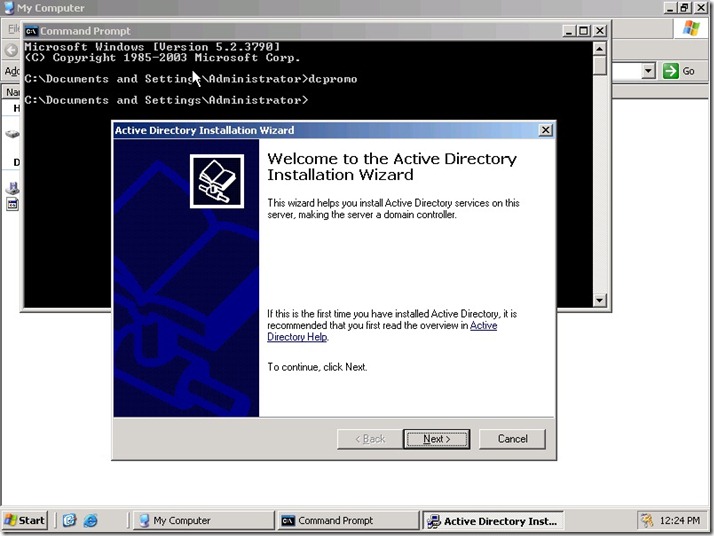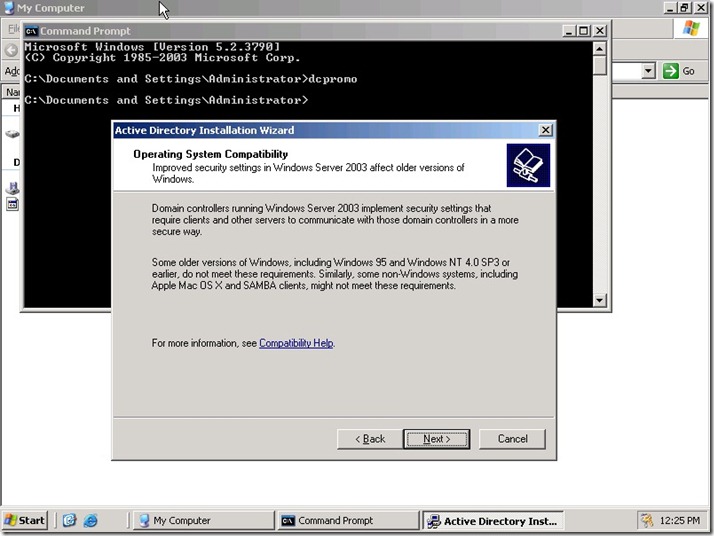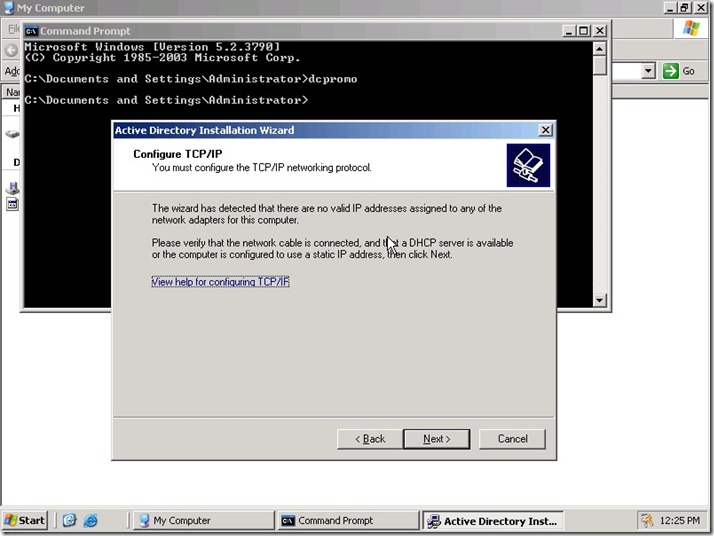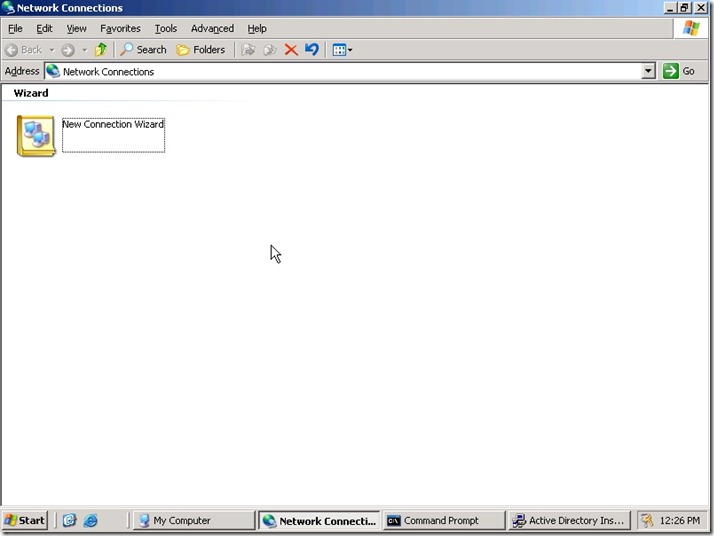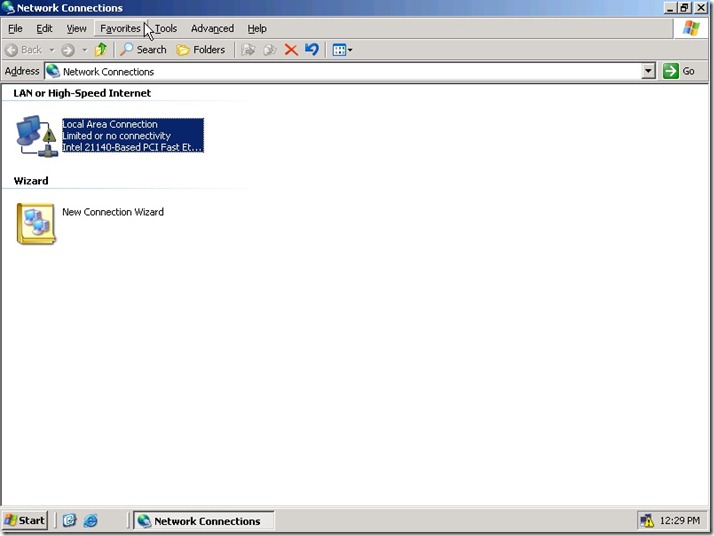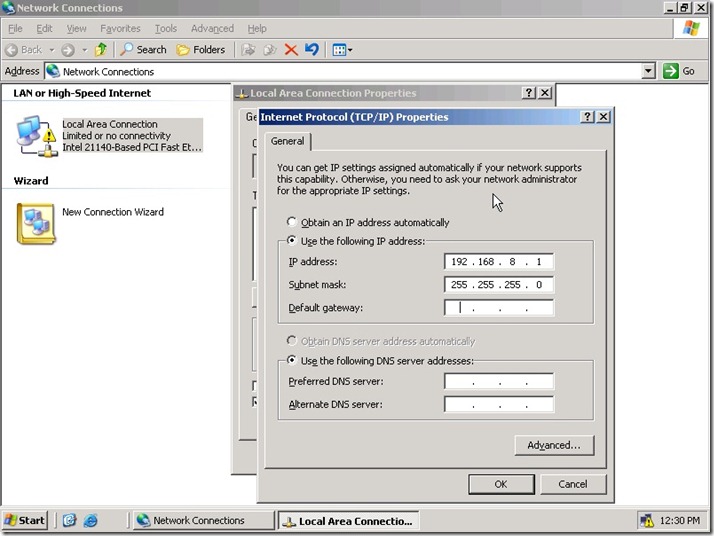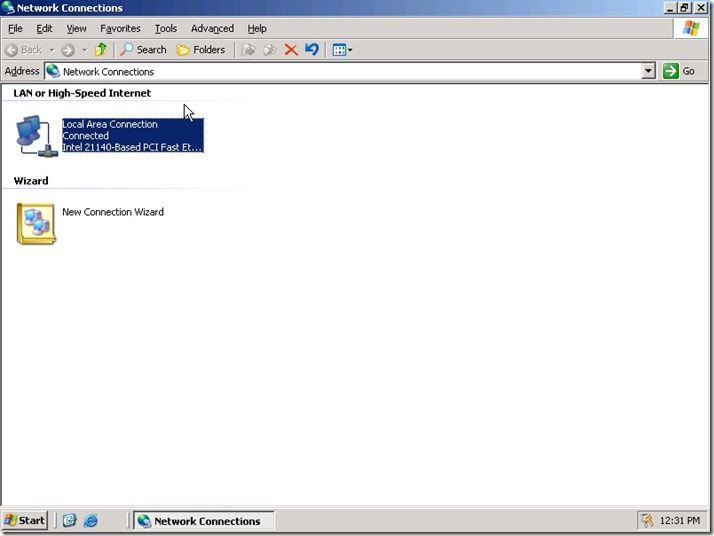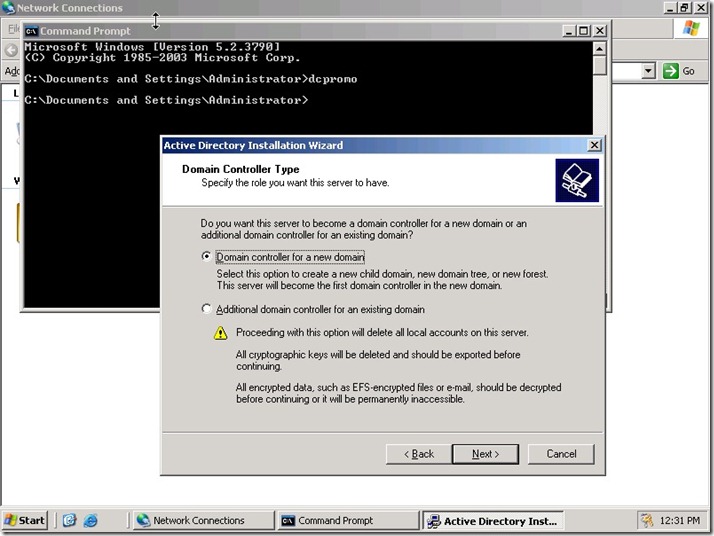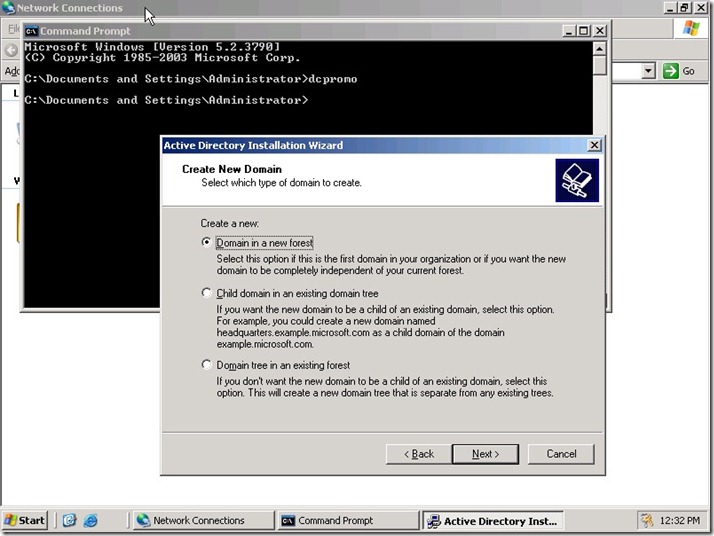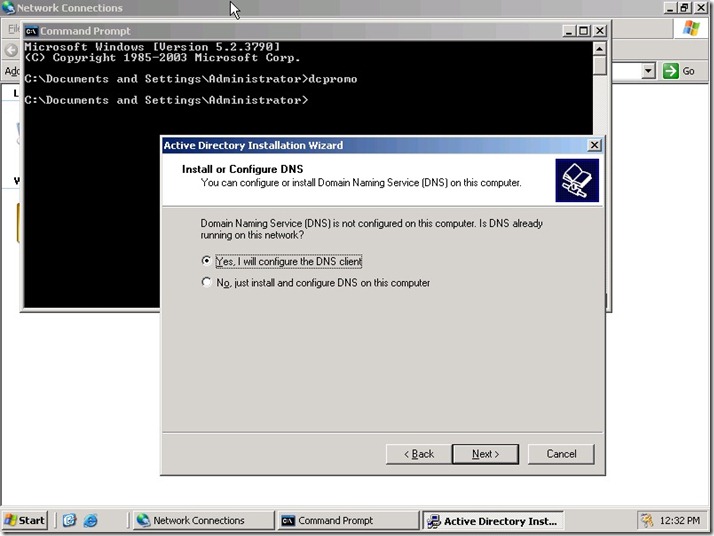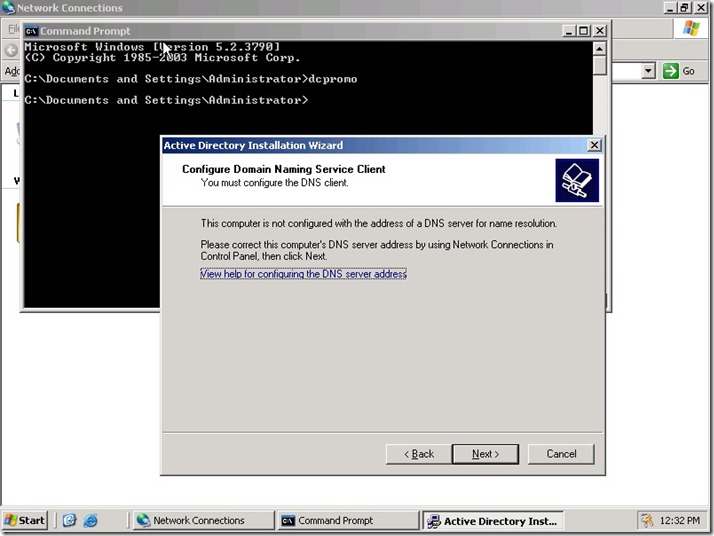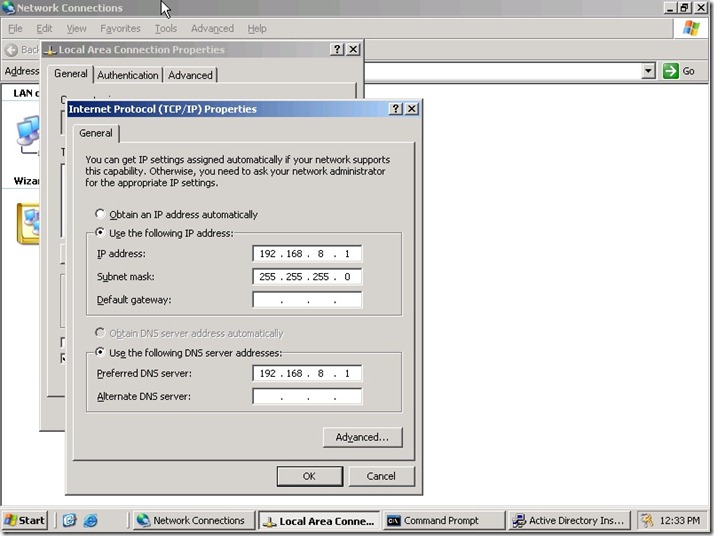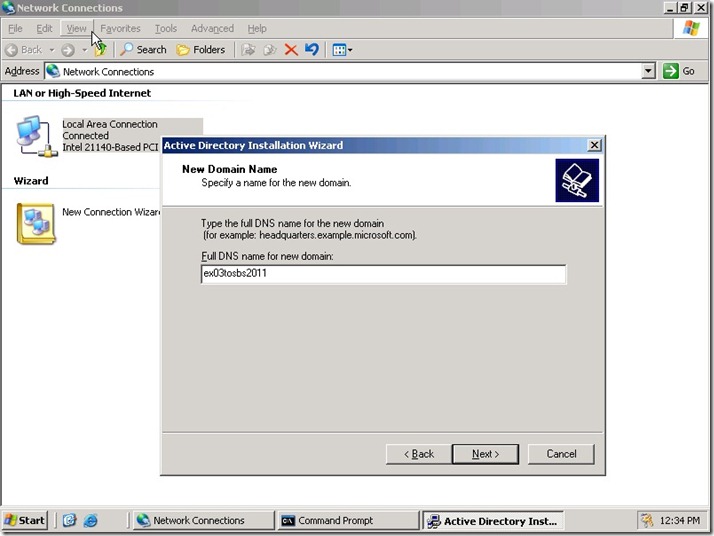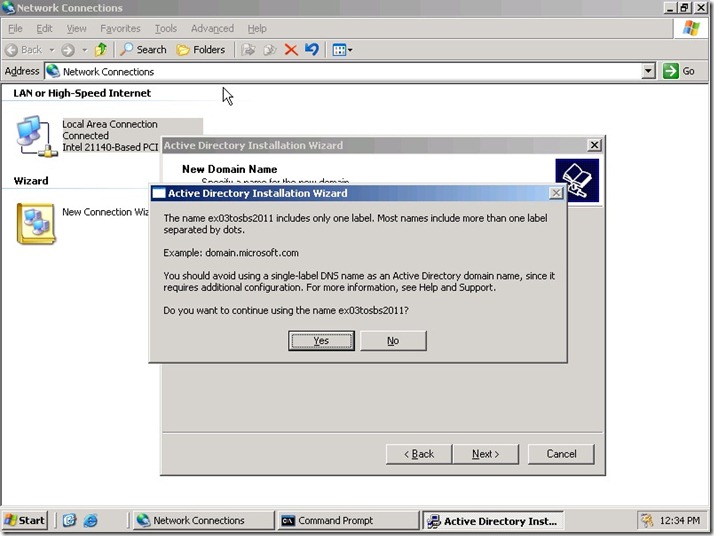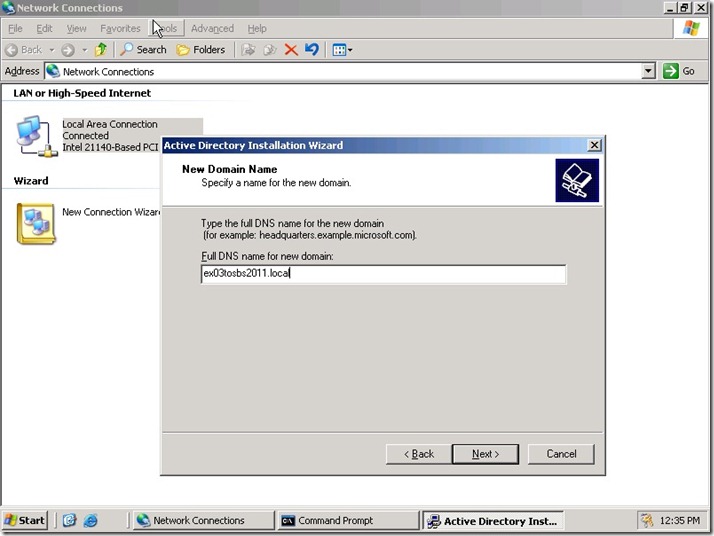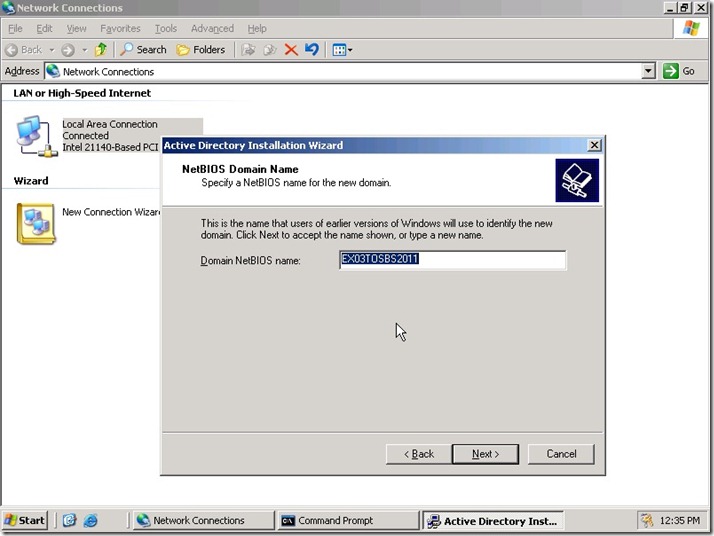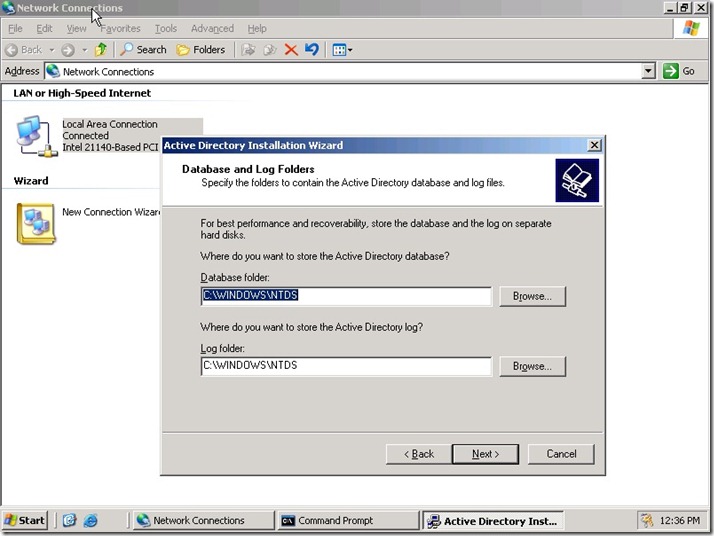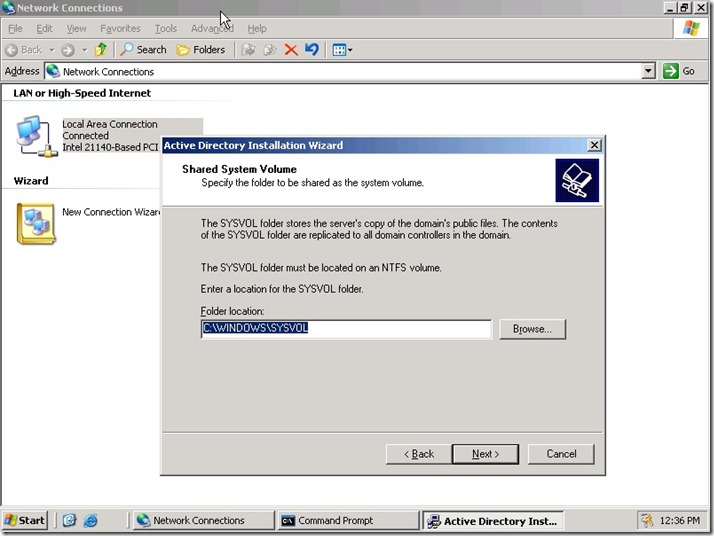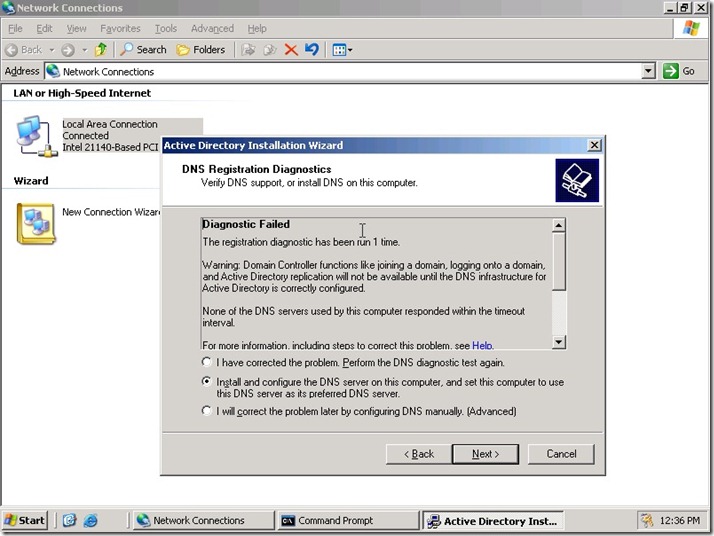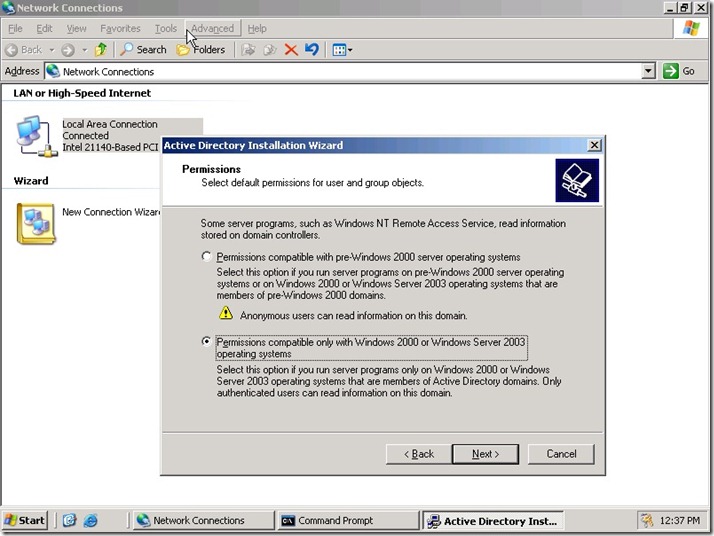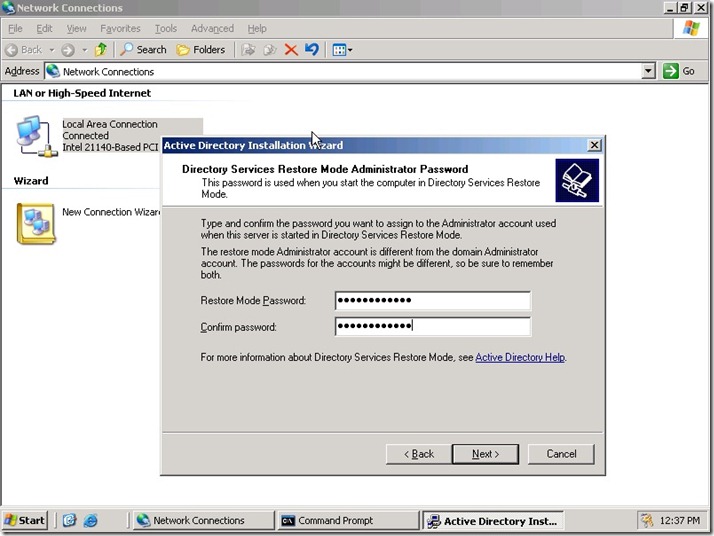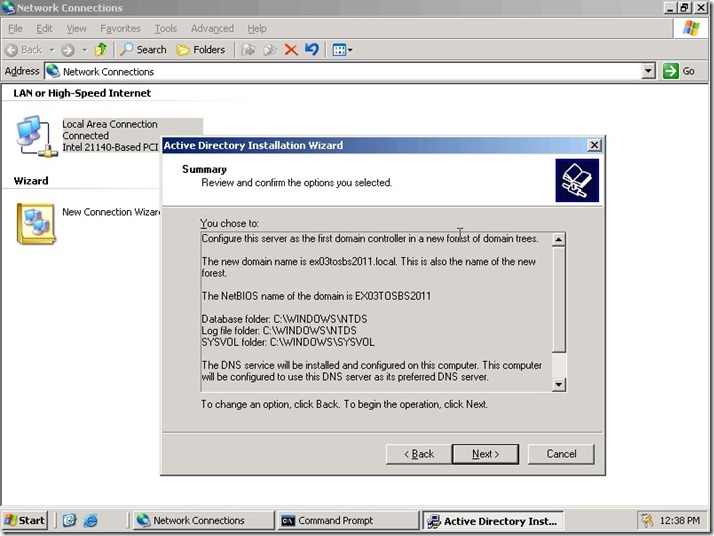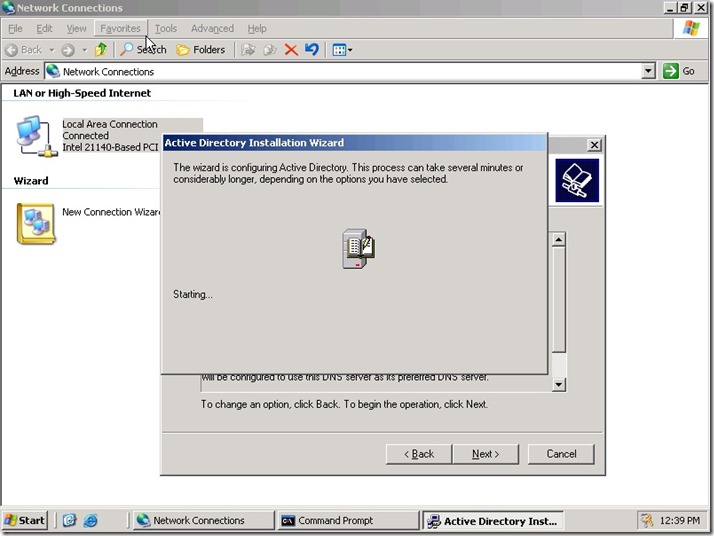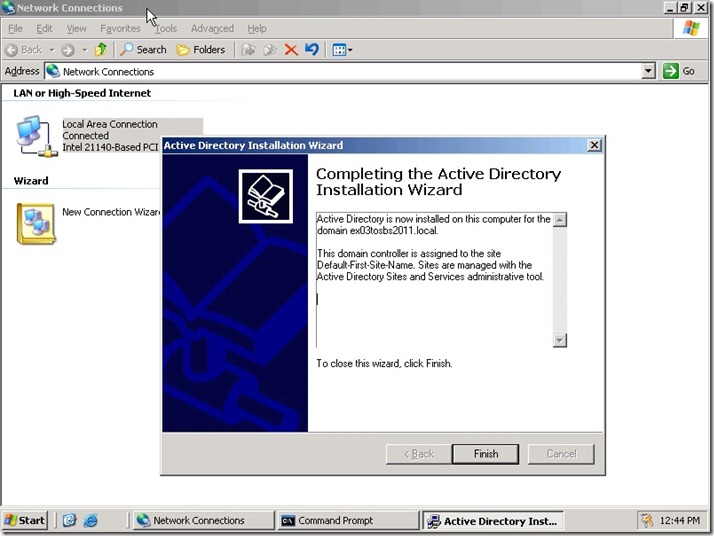Windows Server 2003 + Exchange 2003 升級到 Windows Small Business Server (SBS) 2011–Part 2 設定環境需要用到的Active Directory和DNS服務
安裝完Windows Server 2003後, 我們來看看怎樣建立一個全新的Windows Server 2003 Active Directory
大家也可以當這是一個重溫, 和看到一些能發生的錯誤 (我也好久沒做過了)
在命令提示字元裡鍵入dcpromo 啟用AD安裝精靈
先來看看遠古時代對Active Directory的介紹畫面
安裝程式說我沒有設定好網絡
好啦…原來我連網絡卡也沒有給這部虛擬機
不過Hyper-V的好處是我不用去店家買一張, 所以背後我又立即插了一張虛擬網卡…
有夠方便吧…
再來我分配了一個IP地址192.168.8.1, DNS服務先白目地漏空看看
當然網卡會顯示已連線成功
順利同過網絡測試, 再來我們指定說要建立一個新Domain環境的DC
再建立一個新的AD林環境
安裝精靈偵測到這部電腦沒有DNS服務, 也沒有指向其他DNS供應商
強制要設定好才能過關
如果不理會就按Next 會見到錯誤訊息…
好啦我把DNS指向這部未來的DNS機
也就把安裝程式瞞騙過去了(汗)…再來要給新域名
又白目一下給一個叫ex03tosbs2011
安裝程式聰明地提示這個域名只有一個字, 問我要不要真的繼續
這裡建議不要用只有一個字的域名, 因為會導致很多很多問題,
例如與NETBIOS的衝突,域名解釋問題, 安裝Exchange 會出現問題等等!
所以還是乖乖聽話改一改
按”傳統”改成ex03tosbs2011.local
再來會問域的NetBIOS名, 叫做EX03TOSBS2011就好
AD的資料庫和記錄檔按預設目錄就好
再來設定SYSVOL位置, 如果想知道更多關於SYSVOL的資料請到: http://technet.microsoft.com/en-us/library/cc778037(v=ws.10)
這裡都按預設就好
安裝程序測試DNS服務有異常情況 (因為根本沒有DNS…)
選中間的選項來安裝一個DNS服務,還要把這台電腦的DNS客戶端指向自己
再來做一個權限設定, 我們的測試環境保證沒有Windows Server 2000以前的機器 (WIN NT)
所以選下面的選項
之後設定Directory Service Restore Mode的密碼, 這個模式可以在開機時按F8 進入
用以回復AD物件, 這個密碼並不儲存在AD的資料庫當中, 而是在SAMS當中, 最好是本地admin的密碼
準備好所有的安裝資訊了!
其後安裝會自動繼續運行, 當中會要求再次放入Windows Server 2003的DVD
安裝結束, 重新啟動電腦就完成AD和DNS的安裝程序!